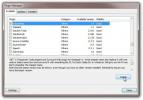Πώς να κλειδώσετε το φόντο της επιφάνειας εργασίας στα Windows 10
Εάν χρησιμοποιείτε ένα φορητό ή επιτραπέζιο σύστημα που παρέχεται από εταιρεία, είναι πιθανό να μην μπορείτε να κάνετε ορισμένες αλλαγές σε αυτό. Κανονικά, αυτές οι αλλαγές γίνονται για να περιορίσουν τη δραστηριότητα του δικτύου και την πρόσβαση σε μερικά κρίσιμα αρχεία, π.χ. ο φιλοξενεί το αρχείο, αλλά μερικοί το κάνουν ένα βήμα παραπέρα και εμποδίζουν τους χρήστες να προσαρμόσουν την εμφάνισή τους επιφάνεια εργασίας. Εάν διαθέτετε Windows 10 Home και θέλετε να κλειδώσετε το φόντο της επιφάνειας εργασίας, μπορείτε να το κάνετε με την επεξεργασία του μητρώου. Να τι πρέπει να κάνετε.
Κλείδωμα φόντου επιφάνειας εργασίας
Πριν ξεκινήσετε, επιλέξτε την εικόνα που θέλετε να χρησιμοποιήσετε ως ταπετσαρία. Μπορείτε να το αποθηκεύσετε οπουδήποτε θέλετε, αλλά είναι καλή ιδέα να το αποθηκεύσετε στη ρίζα της μονάδας C, επειδή θα χρειαστείτε δικαιώματα διαχειριστή για να προσθέσετε ή να αφαιρέσετε μια εικόνα από αυτήν την τοποθεσία. Δεν χρειάζεται να αλλάξετε το μέγεθός του για να ταιριάζει στην οθόνη σας, αλλά εφαρμόστε το και βεβαιωθείτε ότι φαίνεται καλό στην επιφάνεια εργασίας σας.
Χρειάζεστε δικαιώματα διαχειριστή για να επεξεργαστείτε το μητρώο. Στην αναζήτηση των Windows, πληκτρολογήστε "regedit" ή ανοίξτε το πλαίσιο εκτέλεσης με τη συντόμευση πληκτρολογίου Win + R και εισαγάγετε "regedit". Πατήστε enter και θα ανοίξει το πρόγραμμα επεξεργασίας μητρώου.
Στον επεξεργαστή μητρώου, μεταβείτε στην ακόλουθη τοποθεσία.
HKEY_CURRENT_USER \ Λογισμικό \ Microsoft \ Windows \ CurrentVersion \ Πολιτικές
Κάντε δεξί κλικ στο κλειδί Πολιτικές και μεταβείτε στο Νέο> Κλειδί. Ονομάστε το κλειδί Σύστημα. Στη συνέχεια, κάντε δεξί κλικ στο πλήκτρο System και επιλέξτε New> String. Ονομάστε την τιμή συμβολοσειράς Ταπετσαρία. Κάντε διπλό κλικ σε αυτό και εισαγάγετε την πλήρη διαδρομή προς την ταπετσαρία που θέλετε να ορίσετε ως προεπιλογή.
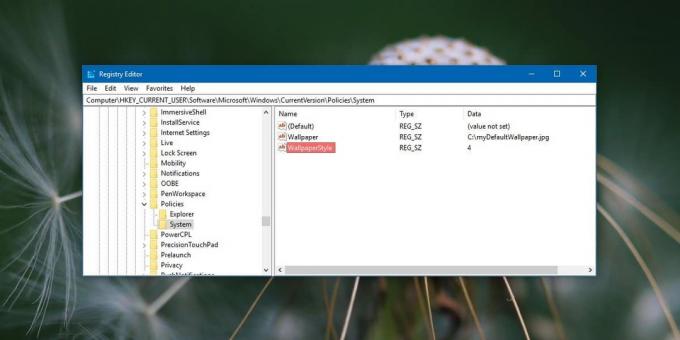
Στη συνέχεια, κάντε δεξί κλικ στο πλήκτρο System ξανά και επιλέξτε New> String και ονομάστε το Στυλ. Πρέπει να ορίσετε την τιμή αυτής της τιμής συμβολοσειράς με βάση τον τρόπο με τον οποίο θέλετε να εφαρμοστεί η ταπετσαρία.
- Στο κέντρο: 0
- Πλακάκια: 1
- Τεντωμένο: 2
- Προσαρμογή: 3
- Συμπλήρωση: 4
Μόλις ορίσετε την τιμή για αυτό, πρέπει να κάνετε επανεκκίνηση του File Explorer. Προς την επανεκκινήστε την Εξερεύνηση αρχείων, ανοίξτε τη Διαχείριση εργασιών και μεταβείτε στην καρτέλα Διαδικασίες. Αναζητήστε την Εξερεύνηση των Windows, επιλέξτε την και κάντε κλικ στο κουμπί Επανεκκίνηση κάτω δεξιά.
Μόλις επανεκκινηθεί η Εξερεύνηση αρχείων, το φόντο της επιφάνειας εργασίας σας θα οριστεί σε αυτό που επιλέξατε ως προεπιλογή. Το πιο σημαντικό, όταν επισκέπτεστε την καρτέλα "Φόντο" στην ομάδα "Εξατομίκευση" των ρυθμίσεων στην εφαρμογή "Ρυθμίσεις", θα δείτε το μήνυμα "Ορισμένες ρυθμίσεις είναι κρυφές ή διαχειριζόμενες από τον οργανισμό σας". Όλα τα στοιχεία ελέγχου θα είναι γκρίζα και κανείς δεν θα μπορεί να τα αλλάξει, ούτε καν τον λογαριασμό διαχειριστή.

Για να αλλάξετε το φόντο σε διαφορετική εικόνα, αλλά να διατηρήσετε τον περιορισμό εκεί, εσείς μπορεί να αντικαταστήσει την εικόνα που καθορίσατε στο μητρώο με διαφορετική, αλλά να την δώσει το ίδιο όνομα. Εναλλακτικά, μπορείτε να δώσετε στην εικόνα ένα διαφορετικό όνομα και να την αλλάξετε στο μητρώο.
Για να απαλλαγείτε από αυτόν τον περιορισμό, απλώς διαγράψτε το κλειδί συστήματος που δημιουργήσατε.
Έρευνα
Πρόσφατες δημοσιεύσεις
Προηγμένη μετονομασία αρχείων δέσμης
Έχουμε συναντήσει κάθε τύπο μετονομασίας αρχείων, από βασικά εργαλε...
SnippetPlus: Προσθήκη σημειωματάριου ++ για γρήγορη προσθήκη προκαθορισμένων αποσπασμάτων κώδικα
Το Notepad ++ είναι αναμφισβήτητα ο πιο ευρέως χρησιμοποιούμενος επ...
Εκτελέστε VirtualBox Virtual Machines από τα Windows 7 Start Menu & Jumplist
Εάν είστε άπληστος χρήστης του Oracle VirtualBox, θα λατρέψετε VBox...